
- Автоматизация
- Антропология
- Археология
- Архитектура
- Биология
- Ботаника
- Бухгалтерия
- Военная наука
- Генетика
- География
- Геология
- Демография
- Деревообработка
- Журналистика
- Зоология
- Изобретательство
- Информатика
- Искусство
- История
- Кинематография
- Компьютеризация
- Косметика
- Кулинария
- Культура
- Лексикология
- Лингвистика
- Литература
- Логика
- Маркетинг
- Математика
- Материаловедение
- Медицина
- Менеджмент
- Металлургия
- Метрология
- Механика
- Музыка
- Науковедение
- Образование
- Охрана Труда
- Педагогика
- Полиграфия
- Политология
- Право
- Предпринимательство
- Приборостроение
- Программирование
- Производство
- Промышленность
- Психология
- Радиосвязь
- Религия
- Риторика
- Социология
- Спорт
- Стандартизация
- Статистика
- Строительство
- Технологии
- Торговля
- Транспорт
- Фармакология
- Физика
- Физиология
- Философия
- Финансы
- Химия
- Хозяйство
- Черчение
- Экология
- Экономика
- Электроника
- Электротехника
- Энергетика
Демонстрация экрана
7. Демонстрация экрана
С настольного компьютера:
1. Нажмите кнопку«Демонстрация экрана», расположенную внизу на панели инструментов конференции.
2. Выберите экран для демонстрации. Вы можете выбрать отдельное приложение, которое уже открыто на вашем компьютере, рабочий стол, доску сообщений или iPhone/iPad.
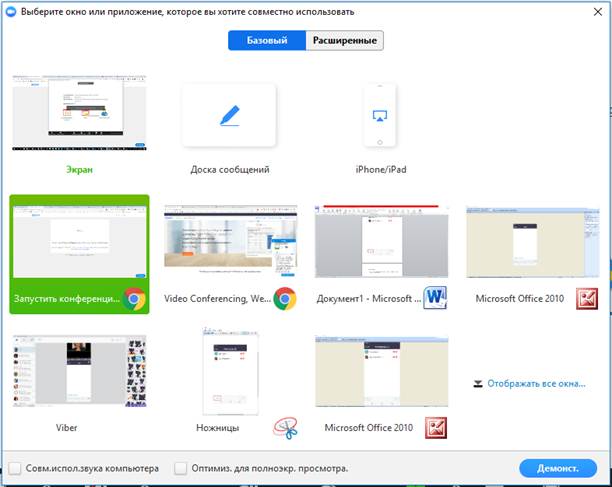 Дополнительно:
Дополнительно:
· Установите флажок «Совместное использование звука компьютера»: если этот флажок установлен, любой звук, воспроизводимый вашим компьютером, будет совместно использоваться в конференции.
· Установите флажок «Оптимизировать для полноэкранного просмотра видеоролика»: Установите этот флажок, если хотите включить демонстрацию видеоролика в полноэкранном режиме. В противном случае не устанавливайте его, поскольку возможно размытие изображения при демонстрации экрана.
3. Нажмите «Демонстрация экрана».
4. Меню демонстрации экрана
После запуска демонстрации экрана элементы управления конференцией перемещаются в меню, которое вы можете перетащить в любую точку экрана.

· Включить/выключить звук:Включите или выключите свой микрофон.
· Включить/остановить видео: включите или остановите свое видео в конференции.
· Участники/управлять участниками: Просмотр или управление участниками (если вы являетесь организатором).
· Новая демонстрация: Начать новую демонстрацию экрана. Вам снова будет предложено выбрать экран для демонстрации.
· Пауза демонстрации:Поставьте на паузу вашу текущую демонстрацию экрана
· Комментировать: Используйте инструменты демонстрации экрана для рисования, добавления текста и т.д.
· Подробнее: Наведите на элемент для вызова дополнительных параметров.
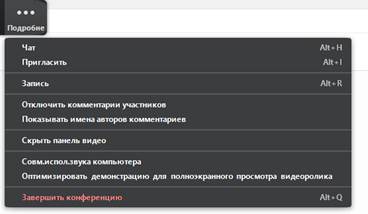
§ Чат:Откройте окно чата.
§ Пригласить:Пригласите других войти в конференцию.
§ Запись:Запустите запись локально или в облако.
§ Отключить комментарии участников:Запрещает участникам использовать комментарии для вашей демонстрации экрана.
§ Параметры звука:Открыть параметры звука.
§ Настройки видео:Открыть параметры видео.
§ Оптимизировать демонстрацию для полноэкранного просмотра видеоролика: Включите оптимизацию для видеоролика в полноэкранном режиме. Мы не рекомендуем использовать эту функцию, если вы не осуществляете демонстрацию видеоролика в полноэкранном режиме, поскольку она может привести к размытому изображению при демонстрации экрана.
§ Завершить конференцию:Выйти из конференции или завершить конференцию для всех участников.
|
|
|
© helpiks.su При использовании или копировании материалов прямая ссылка на сайт обязательна.
|